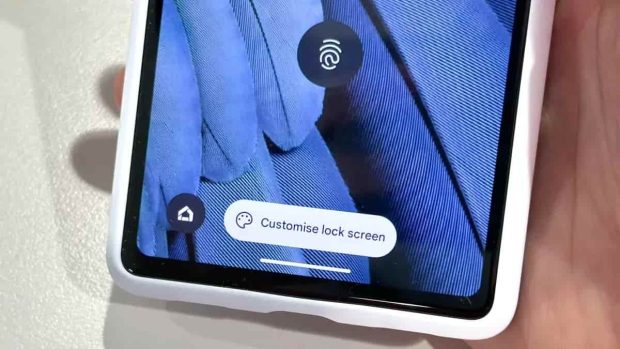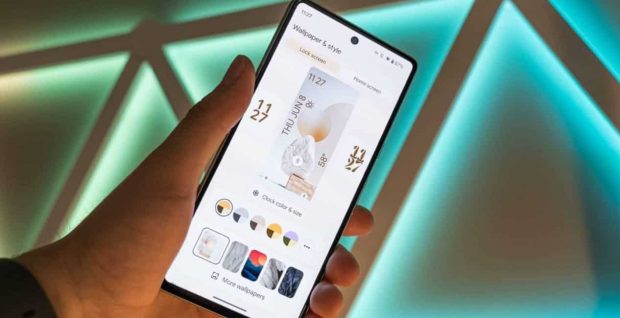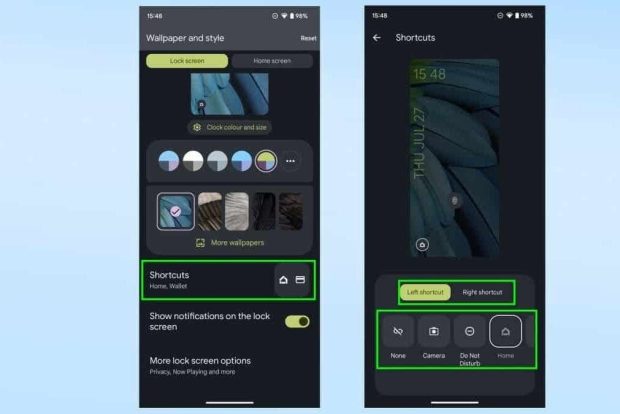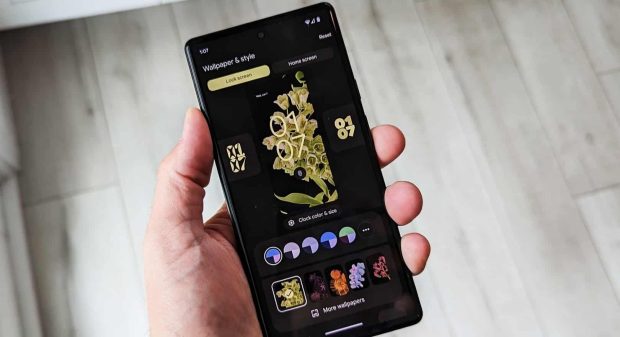یکی از مهمترین ویژگیهای اندروید، دامنه سفارشیسازی آن است. در این مقاله به آموزش شخصی سازی صفحه قفل در اندروید 14 میپردازیم تا کاربران صفحه گوشی خود را بهطور دلخواه شخصیسازی کنند.
ایجاد تغییرات دلخواه در گوشی همراه در راستای شخصی سازی میتواند ظاهر گوشیها را بهتر کرده و سرعت کاربری بیشتری را برای کاربران فراهم کند. از تغییر صفحه قفل گرفته تا صفحه اصلی و میانبرهای برنامه و ویجتها، سیستمعامل اندروید این امکان را برای کاربران خود فراهم کرده است.
اندروید انتخابی عالی برای افرادی است که رابطهای کاربری ساده و از پیش تعیین شدهای مانند اپل که به جای شخصیسازی نیازهای کاربر از تنظیمات مشخص و مخصوصی استفاده میکنند را نمیپسندند.
سیستمعامل اندروید قابلیتی را فراهم کرده تا برنامهنویسان قادر باشند رابط کاربری سیستمعامل را توسعه داده و امکان سفارشی سازی را برای تمامی کاربران فراهم کنند. بنابراین با گوشیهای اندرویدی شما میتوانید صفحهی اصلی و قفل موبایل خود را بهراحتی سفارشی سازی کنید و از تجربهی کاربری بهبود یافتهی خود لذت ببرید.
درحال حاضر، سفارشی کردن صفحه قفل در تلفن اندرویدی شما، مانند تغییر ظاهر آن و افزودن ویجتها، در نسخه بتا اندروید 14 بهبود یافته است. بهخاطر داشته باشید که از آنجایی که نسخه هنوز بتا است، شاید تغییراتی در هنگام ورود نرمافزار کامل به دستگاه اندروید شما ایجاد شود.
با این حال، انتظار میرود که مراحل ذکر شده در ادامهی این مقاله برای شخصی سازی صفحه قفل در اندروید 14 تا حد زیادی در نسخهی اصلی نیز یکسان باقی بماند. در حال حاضر، استفاده و ایجاد تغییرات قابل توجه در صفحه قفل بسیار ساده است.
اینگونه که بهنظر میرسد بهروزرسانی اندروید 14 تحت تأثیر iOS قرار گرفته است؛ زیرا به شما امکان میدهد مستقیماً از صفحه قفل به گزینههای سفارشیسازی دسترسی داشته باشید. این بدان معناست که میتوانید به راحتی رنگها، میانبرها و سایر جنبههای صفحه قفل را با استفاده از تنظیمات خودکار ساده تغییر دهید یا گزینههای دقیقتر را بر اساس سلیقه خود کاوش کنید.
در بخش بعدی این مطلب، با راهنمای گام به گام شخصی سازی صفحه قفل در اندروید 14 شما را در مسیر سفارشیسازی سیستمعامل گوشی خود کمک خواهیم کرد.
چگونه در اندروید 14 صفحه قفل را سفارشی سازی کنیم؟
برای سفارشی کردن صفحه قفل اندروید 14 خود، مراحل زیر را دنبال کنید:
- از صفحه قفل، روی یک ناحیه خالی از صفحه نمایش فشار داده و نگه دارید. در Android 14، این گزینه را دارید که مستقیماً از خود صفحه قفل به سفارشیسازی صفحه قفل دسترسی داشته باشید. این روشِ مستقیم سریعتر و سادهتر از بررسی گزینههای تصویر زمینه و سبک در برنامه تنظیمات اصلی است و به شما امکان میدهد تا بهراحتی و بهطور موثر صفحه قفل خود را مطابق با سلیقهی خود شخصیسازی کنید. هنگامی که صفحه را فشار داده و نگه دارید، اعلان ذکر شده در بالا ظاهر میشود. بهسادگی روی آن ضربه بزنید تا به شخصی سازی صفحه قفل در اندروید 14 خود ادامه دهید.
- روی دکمه Customize lock screen واقع در پایین صفحه ضربه بزنید و سپس قفل گوشی خود را باز کنید. دلیل باز کردن قفل صفحه گوشی این است که از تغییر ظاهر در صفحه قفل شما توسط شخص ثالث غیرمجاز جلوگیری کنید.
- در این صفحه سفارشیسازی، نوع ساعت، رنگ و اندازه دلخواه خود و همچنین رنگهای سیستم و پسزمینه را انتخاب کنید. شما میتوانید از بین نه سبک ساعت مختلف مانند گزینههای دیجیتال، آنالوگ، زمان تاریخ و آب و هوا انتخاب کنید. علاوهبراین، میتوانید با تنظیم اندازه یا رنگ ساعت به دلخواه تغییرات بیشتری ایجاد کنید.
- برای انجام تنظیمات میانبرهای صفحه قفل، تنظیمات اعلان و موارد دیگر، به پایین بروید.
علاوهبراین، دو تنظیم اصلی دیگر نیز وجود دارد که میتوانید آنها را سفارشی کنید. شما از بین پنج پالت رنگی UI و پنج تصویر زمینه پیش فرض پیشنهادی قادر هستید یکی را انتخاب کنید. اگر میخواهید آزادی بیشتری برای انتخاب ظاهر دلخواه خود برای صفحه قفل داشته باشید، میتوانید این کار را با ضربه زدن روی دکمه سه نقطه یا دسترسی به منوی بیشتر تصاویر پس زمینه انجام دهید.
گزینههای بیشتر برای شخصی سازی صفحه قفل در اندروید 14
- در منوی میانبرها، میتوانید یک میانبر سمت چپ و یک میانبر راست را از مجموعهای شامل هشت گزینه تنظیم کنید. شما همچنین این انتخاب را دارید که اصلا میانبر نداشته باشید.
- میتوانید از سوئیچ اعلان برای روشن و خاموش کردن نمایش اعلانها استفاده کنید. روشن کردن آن طبق معمول تمام اعلانها را به شما نشان میدهد، در حالی که خاموش کردن آن باعث میشود صفحه قفل شما بدون نمایش هیچ اعلانی بماند.
- اگر روی «گزینههای بیشتر صفحه قفل» ضربه بزنید، به بخش صفحه قفل در برنامه تنظیمات اصلی هدایت میشوید. در آنجا میتوانید تنظیمات عملکردی بیشتری را سفارشی کنید. این موارد شامل انتخاب اعلانهایی است که هنگام قفل گوشی نمایش داده شود.
- شما قادر هستید با انتخاب گزینه «همیشه زمان و اطلاعات نشان داده شود» قابلیت نمایش همیشه روشن را فعال یا غیرفعال کنید. این تنظیمات به شما کنترل بیشتری بر نحوه عملکرد صفحه قفل و اطلاعاتی که هنگام قفل بودن گوشی شما قابل مشاهده است، میدهد.
مراحل نصب نسخهی بتا برای علاقهمندان
باتوجه به آنچه گفته شد، برای شخصی سازی صفحه قفل در اندروید 14 تنها چند مرحله ساده را باید طی کرد. با این حال، شایان ذکر است که اندروید 14 به طور رسمی منتشر نشده و در حال حاضر نسخه بتا اندروید 14 تنها چیزی است که میتوانید دریافت کنید.
اگر از طرفداران سیستم عاملهای بتا نیستید، باید منتظر نسخه نهایی اندروید 14 باشید. کسانی که میخواهند نسخه بتای اندروید 14 را دانلود کنند، میتوانند مراحل ساده زیر را برای نصب آن بر روی گوشیهای هوشمند خود دنبال کنند.
قبل از دنبال کردن این مراحل، ابتدا توجه داشته باشید که همه دستگاهها اندروید 14 را دریافت نخواهند کرد. بنابراین باید مطمئن شوید که گوشی هوشمند شما برای دریافت سیستم عامل جدید گوگل در لیست قرار گرفته است. اگر دستگاه شما در لیست است، میتوانید این مراحل ساده را برای شروع Android 14 بتا دنبال کنید.
- مرورگر وب خود را باز کنید و به صفحه ثبت نام Android Beta بروید. در این صفحه، قبل از اینکه بتوانید ادامه دهید، ثبت نام در برنامه بتا الزامی است. پس از ثبتنام، میتوانید روی دکمه «مشاهده دستگاههای واجد شرایط» یا تب «دستگاهها» کلیک کنید تا به صفحه دستگاههای واجد شرایط هدایت شوید.
- اگر دستگاه شما یک دستگاه سازگار برای برنامه بتا است، روی دکمه Opt-in کلیک کنید تا روند را ادامه دهید.
- در ادامه شرایط و ضوابط استفاده از نرمافزار بتا به شما ارائه میشود. ممکن است لازم باشد قبل از نصب نرم افزار اندروید 14 بتا، شرایط مربوطه را مطالعه کنید. در صورت موافقت کامل با شرایط و ضوابط، روی گزینهی «تایید و ثبت نام» کلیک کنید.
- پس از ثبت نام برای برنامه بتا، باید بهروزرسانی را روی گوشی خود دریافت کنید. کافی است برنامه تنظیمات را در گوشی خود باز کرده و به سیستم بروید، سپس سیستم را بهروزرسانی کنید تا اندروید 14 بتا را دانلود و بر روی گوشی خود نصب کنید.
 گجت نیوز آخرین اخبار تکنولوژی، علم و خودرو
گجت نیوز آخرین اخبار تکنولوژی، علم و خودرو